VC6.0使用手册
二级vc6.0使用教程详解

你首先要打开VC6.0界面,一般用得较多的是Win32控制台应用程序(源程序,扩展名.cpp),
步骤是:(先工程—后文件—编译—连接---运行)
1,建立一个工程,“文件”——“新建”,出现下面界面:
选择“Win32 Console Application”(控制台应用程序,左边倒数第三个),命名工程名称,选择保存位置,
点击“确定”,进入下一步,看到如下提示界面:
建立一个空工程,对应其他需要的你一可以建立别的工程;点击“完成”,之后:
显示你创建的工程的信息。
2,再在有一个的工程的条件下,我们再建立一个源文件;“文件”——“新建”(快捷键Ctri+N),出现:
建立源文件,选择“C++ Source ”,一般都是建立这种文件的(适用在当文件中适用)如果要建立头文件的话,选择“C/C++ Header File”,(适用在多文件工程中使用)命名,文件名称,点击“确定”,之后:
进入编辑区,在主界面编写代码:如下编写完之后呢:
可以按编译按钮调试程序,看看有没有错误,有的话改正,没有的话就可以
再按连接按钮检查连接(多文件工程时常用,检查文件间是否正常连接),
最后,点运行按钮,就可以运行了。
使用VC6.0调试程序

结构体类型的定义
struct 结构体类型名 { 类型标识符 成员名1;
类型标识符 成员名2; ……
类型标识符 成员名n; };
如: struct student { char name[10];
long id; char gender; int age; }
注意: struct student 应作为一个类型整体, name[10]、id、gender、age都是其成员。 struct及花括号后的“;”不能省。
a
因此,在C语言中,将地 址形象化地称为指针
2012 35
b
….
2010 p
2012 q
定义一个指针变量
指针变量的定义一般形式为:
基类型 *指针变量名;
例如: int i, j, *pi, *pj; float x, y, *p1, *p2;
指针变量的赋值:使得指针变量指向变量 指针变量名=&变量名;
设有一个函数process,在调用它时,每次实现不同的功 能。输入a和b两个数,第一次调用时找出a与b中的大者,第
二次找出小者,第三次求和。
#include<stdio.h> void main() {int max(int,int); int min(int,int); int add(int,int); int process(int, int, int (*fun)()); int a,b; printf("enter a and b:"); scanf("%d%d",&a,&b); printf("\nmax="); process(a,b,max); printf("\nmin="); process(a,b,min); printf("\nsum="); process(a,b,add); }
Visual C++ 6.0使用说明
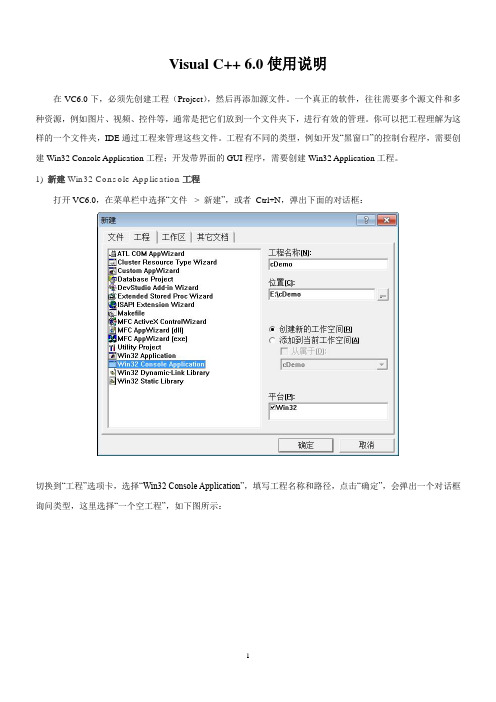
Visual C++ 6.0使用说明在VC6.0下,必须先创建工程(Project),然后再添加源文件。
一个真正的软件,往往需要多个源文件和多种资源,例如图片、视频、控件等,通常是把它们放到一个文件夹下,进行有效的管理。
你可以把工程理解为这样的一个文件夹,IDE通过工程来管理这些文件。
工程有不同的类型,例如开发“黑窗口”的控制台程序,需要创建Win32 Console Application工程;开发带界面的GUI程序,需要创建Win32 Application工程。
1) 新建Win32 Console Application工程打开VC6.0,在菜单栏中选择“文件-> 新建”,或者Ctrl+N,弹出下面的对话框:切换到“工程”选项卡,选择“Win32 Console Application”,填写工程名称和路径,点击“确定”,会弹出一个对话框询问类型,这里选择“一个空工程”,如下图所示:点击“完成”按钮完成工程的创建。
2) 新建C源文件在菜单栏中选择“文件-> 新建”,或者Ctrl+N,弹出下面的对话框:切换到“文件”选项卡,选择“C++ Source File”,填写文件名,点击确定完成。
该步骤是向刚才创建的工程添加源文件。
3) 编写C语言代码在工作空间中可以看到刚才创建的工程和源文件,如下图所示:双击hello.c,进入编辑界面,输入上节中的代码。
4) 编译并运行代码在“组建”菜单中找到编译、组建和运行的功能,如下图所示:更加简单的方法是使用快捷方式,如下图所示:保存编写好的源代码,点击运行按钮或Ctrl+F5,如果程序正确,可以看到运行结果,如下图所示:注意:编译生成的.exe 文件在工程目录下的Debug文件夹内。
以上面的工程为例,路径为 E:\cDemo,打开看到有一个Debug文件夹,进入可以看到cDemo.exe。
在Debug目录中还会看到一个名为hello.obj 的文件。
VC++6.0使用手册(史上最全)
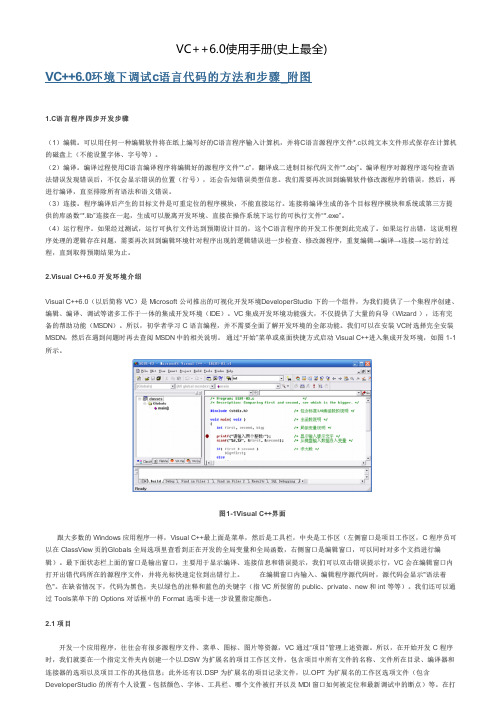
图1-1Visual C++界面开项目工作区文件时其他文件随即会自动打开。
在此文件夹下还会创建 Res(资源)、Debug(调试)、Release(发行)等子文件夹。
2.2编辑 在编辑窗口打开、浏览文件、输入、修改、复制、剪切、粘贴、查找、替换、撤销等操作,可以通过菜单完成,也可以通过工具栏按钮完成,这些与 Word 之类的 windows 编辑器用法完全相同,这里就不再重复叙述了。
2.3辅助VC 不仅提供了“语法着色”帮助我们阅读程序,还可以通过一些快捷键检查常见的括号不匹配错误。
MSDN 也可以在编辑过程中提示存在的变量名、函数名。
很多程序员借助类似 Visual Assist X 的工具辅助开发,减少程序出错的可能性。
3.开发 C 程序3.1开发单个 C 语言程序1. 创建一个工作文件夹。
由于开发过程会产生一系列文件,建议每开发一个新的 C 程序都创建一个工作文件夹。
还可以将所有工作文件夹集中到一起,如E:\LXH\EX01-01 、E:\LXH\EX03-02 等。
2. 启动 Visual C++。
3. 新建一个 C 语言源程序。
选择菜单:File 下的 New 菜单项,出现如图 1-2 所示 new(新建)对话框。
图1-2选择菜单File下的New菜单项选择 Files标签下的 C++Source File 在“E:\LXH\EG01-01”文件夹中创建C 程序:eg01-01.c,如图 1-3 所示。
图1-3Files标签4. 输入、编辑源程序。
注意不要输入中文标点符号,要及时按 Ctrl+S 保存文件,如图 1-4 所示。
图1-4输入源程序5.编译、连接。
点击“BuildMiniBar”工具栏上的“Build”按钮进行编译、连接。
也可以选择菜单 Build 下的 Build (F7) 菜单项或Rebuild All菜单项。
更简捷的方法是直接按 F7 功能键。
Visual C++将提示创建默认工作区,如图 1-5 所示。
vc6.0使用教程详解.pptx
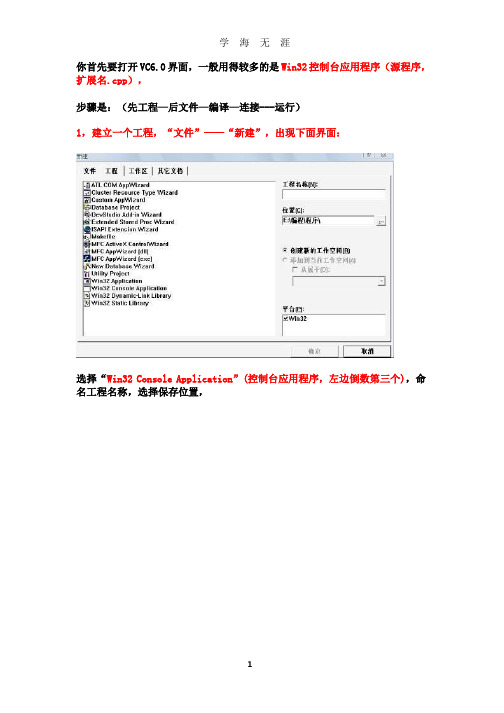
8
学海无 涯
在双击工程文件,在这里是 777.files,可以看到该工程的包含的文件
: 其中,Source Files 为包含所有工程的源文件 Header Files 为包含所有工程的头文件 在源文件选项“Source Files ”,右键单击中的“添加目录到工程”,添加你 要打开的扩展名为 .cpp 的源文件。在头文件选项“ Header Files”,右键单 击中的“添加目录到工程”,添加你要打开的扩展名为 . h 的头文件。添加完 你所有的头文件和源文件之后,检查一下是否添加完毕,之后就可以编译了。
5
学海无涯 在菜单栏——文件(的下拉菜单中选择“新建”),在弹出的选择窗口中,选
择 Win32 Console Application(控制台应用程序) ,在填写工程名称,选择一个 程学海无 涯 在点击“确定”,就建立一个简单的工程了。
7
学海无 涯 再点击左边的工程信息右下角的“FileView”选项;
学海无涯 你首先要打开 VC6.0 界面,一般用得较多的是 Win32 控制台应用程序(源程序, 扩展名.cpp), 步骤是:(先工程—后文件—编译—连接---运行) 1,建立一个工程,“文件”——“新建”,出现下面界面:
选择“Win32 Console Application”(控制台应用程序,左边倒数第三个),命 名工程名称,选择保存位置,
进入编辑区,在主界面编写代码:如下编写完之后呢:
4
学海无 涯
可以按编译按钮 调试程序,看看有没有错误,有的话改正,没有的话就可以 再按连接按钮 检查连接(多文件工程时常用,检查文件间是否正常连接), 最后,点运行按钮 ,就可以运行了。 如果是您有代码如:cpp 文件,或 .h 文件,想添加都 VC6.0 里来测试的话,可 以这样做: 首先,要理解一下 文件扩展名为:cpp 和.h 文件扩张名是.h,代表的是头文件,一般是书写一些函数原型,以及一些在整个 程序中常用到的结构体,频繁使用的函数说明,定义等等; 文件扩张名为,cpp 的,是 C++中的源文件,也是最常用到的文件,每建立一个 工程都要至少一个源文件(至少要有一个函数入口——主函数 main() ),包含 了核心代码; 建立与运行说明:(以 VC 6.0 编译器为例,其他编译器类似) 首先,打开 VC 6.0 编译环境;
VC++6.0使用方法

Visual C++ 6.0上机指南一、Visual C++ 6.0概述Visual C++6.0是微软公司推出的目前使用极为广泛的基于Windows平台的可视化集成开发环境,它和Visual Basic、Visual Foxpro、Visual J++等其它软件构成了Visual Studio(又名Developer Studio)程序设计软件包。
Developer Studio是一个通用的应用程序集成开发环境,包含了一个文本编辑器、资源编辑器、工程编译工具、一个增量连接器、源代码浏览器、集成调试工具,以及一套联机文档。
使用Visual Studio,可以完成创建、调试、修改应用程序等的各种操作。
VC++6.0提供面向对象技术的支持,它能够帮助使用MFC库的用户自动生成一个具有图形界面的应用程序框架。
用户只需在该框架的适当部分添加、扩充代码就可以得到一个满意的应用程序。
VC++6.0除了包含文本编辑器,C/C++混合编译器,连接器和调试器外,还提供了功能强大的资源编辑器和图形编辑器,利用“所见即所得”的方式完成程序界面的设计,大大减轻程序设计的劳动强度,提高程序设计的效率。
VC++的功能强大,用途广泛,不仅可以编写普通的应用程序,还能很好地进行系统软件设计及通信软件的开发。
二、使用Visual C++ 6.0建立C语言应用程序利用VC++6.0提供的一种控制台操作方式,可以建立C语言应用程序,Win32控制台程序(Win32 Console Application)是一类Windows程序,它不使用复杂的图形用户界面,程序与用户交互是通过一个标准的正文窗口,下面我们将对使用Visual C++ 6.0编写简单的C语言应用程序作一个初步的介绍。
1.安装和启动运行Visual Studio软件中的setup.exe程序,选择安装Visual C++ 6.0,然后按照安装程序的指导完成安装过程。
安装完成后,在开始菜单的程序选单中有Microsoft Visual Studio 6.0图标,选择其中的Microsoft Visual C++ 6.0即可运行(也可在Window桌面上建立一个快捷方式,以后双击即可运行)。
VC++6.0使用教程

VC++6.0的编辑窗口
自动生成的文件和文件夹
工程管理结构
WorkSpace Project
.h 我们一般把自定义数据类型、函数等的定义 和声明放置在头文件中(*.h)
.c
工程唯一的main函数
.c 把相应的实现细节放置在(*.c)文件中
Project
新建C源程序文件
编辑文件
编译源程序
编译源程序
int main() {
/* 向标准输出stdout输出一个字符串 */
printf(“Hello, World!\n”);
return 0;
/* 主函数返回 */
}
图中显示的黑色窗口称为控制台窗口,程序的输 入、输出均在这个窗口中进行。
C程序开发过程
打开 VC++6.0
双击桌面上的vc++6.0图标
运行程序
断点调试程序
断点调试程序 F9
关闭文件和工作区
选择菜单“File\Close WorkSpace”,关闭当前 的工作区和所有打开的文件。
24
VC++6.0 使用教程
1
用VC编写控制台程序
• Microsoft Visual C++(简称VC)是是微 软推出的一款基于其Windows系统C++ 编译器,将“高级语言”翻译为“机器 语言(低级语言)”的程序。VC是一个 功能强大的可视化软件开发工具。
什么是控制台程序?
• 控制台程序(Win32 Console pplication) ,就是能够运行在MS-DOS环境中的程 序。
• 控制台程序是为了兼容DOS程序而设立 的,通常没有可视化的界面,只是通过 字符串来显示或者监控程序,常常被应 用在测试、监控等用途。
VC++ 6.0使用简单介绍

V C++6.0使用简介㈠使用工程1.创建工程创建一个新的应用程序(Application)时,首先要创建一个新工程(Project 又称项目)。
工程用于管理组成Visual C++程序的所有组成部分,并且可生成Windows可执行应用程序。
启动 VC++ 6.0 之后,选择“File”菜单中的“New”选项来创建一个新工程。
首先要给你所要创造的程序选择一个工程类型,选“Project”标签卡,在其上选择一个工程类型:“Win32 Console Application”,并在“Location”中指定工程存放路径,在“Project Name”中键入工程名,然后“OK”及“Finish”。
再次单击“File”菜单中的“New”命令,在“File”标签卡中选择一个文件类型:“C/C++ Header File”(头文件)或“C++Source File”(源文件),并在“File Name”中键入文件名,然后“OK”。
当然也可以用“Add to Project”选项将新建文件加入到已有工程中。
2.打开已有文件(仅仅是打开文件,不是打开工程。
打开工程要点击.dsw或.dsp文件) 一法:在启动 VC++ 6.0 之前直接双击C++源文件/头文件图标;二法:启动 VC++ 6.0 之后,单击“打开”图标,在“打开”对话框中选中源文件/头文件,或单击或双击之。
3. 使用文件视图单击工程‘工作区窗口’下部的“File View”标签卡,将列出该工程包含的(即已加入的)所有文件,它们被组织成“头”、“源”和“资源”等几类文件夹。
使同一个工程的多个文件处于文件视图的各文件夹中,这是多个文件能在编译时被连接成一个应用程序的必要保证。
在文件视图里双击文件名可打开及编辑该文件。
●向工程的相应文件夹添加文件(注:工程文件夹不同于物理文件夹;向工程文件夹添加文件也不是物理添加;多文件结构的应用程序必须使多个文件处于同一工程文件夹中方可编译。
